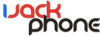La Batteria: miglioriamo la gestione
Spesso e volentieri si sente parlare della batteria dell’iPhone come di un aggeggio che funziona male, che non tiene la carica e che assicura un’autonomia troppo scarsa.
[singlepic id=256 w=320 h=240 mode=web20 float=center]
In realtà non è così, la batteria si è dimostrata migliore di quella dei diretti concorrenti (dai vari Nokia e Htc ai Samsung), resta il fatto che iPhone è un telefono che normalmente viene usato di più della media dei cellulari. La naturale conseguenza è che, sebbene la batteria si comporti molto bene, la carica duri relativamente poco.
Per questo motivo abbiamo deciso di scrivere una guida Ufficiale, in modo che tutti coloro che abbiano riscontrato problemi possano capire da cosa sono generati e agire di conseguenza.
Come ci dice Apple stessa, rispettando alcune norme elementari puoi aumentare la durata di vita della batteria e l’autonomia del tuo iPhone. La cosa più importante è evitare di tenerlo al sole o in un’automobile molto calda (anche se nel vano del cruscotto). Infatti, il calore è l’elemento che degrada maggiormente le prestazioni della batteria.
Se nemmeno dopo aver letto questi semplici consigli, riesci ad arrivare a fine giornata, ecco QUI le migliori batterie esterne (o custodie con batteria) per iPhone e non resterete mai più senza “benzina”
Alcuni termini utili
“Durata della batteria” indica il periodo di tempo per cui il tuo iPhone può funzionare prima di essere ricaricato. “Durata di vita della batteria” indica il periodo di tempo totale che trascorre prima che la batteria debba essere sostituita.
Statistiche di utilizzo
Essere consapevole di come utilizzi il tuo iPhone e sapere quanto dura in media una carica può aiutarti a prolungare la vita della batteria. Puoi vedere le statistiche di utilizzo di iPhone sfiorando l’icona Impostazioni sulla schermata Home e scegliendo Generali > Utilizzo. Sotto il titolo “Dall’ultima ricarica”, vedrai due voci:
- Utilizzo: per quanto tempo iPhone è stato attivo e in uso dall’ultima ricarica. Il telefono è attivo quando telefoni, utilizzi la posta, ascolti musica, navighi sul Web, invii e ricevi SMS o quando vengono eseguiti determinati task in background, come il controllo automatico delle e-mail.
- Standby: per quanto tempo il tuo iPhone è rimasto acceso dall’ultima ricarica, incluso il tempo trascorso in stop.
![]()
Il clima ideale per iPhone. Il tuo iPhone funziona al meglio tra 0 e 35 °C, mentre dovresti riporlo in luoghi con temperatura compresa tra -20° e 45 °C. L’ideale è mantenere la temperatura di iPhone il più possibile vicina a quella ambiente (22 °C).
Tieni aggiornato il software
Assicurati che sul tuo iPhone sia sempre installata la versione più recente del software Apple, in quanto gli ingegneri potrebbero trovare nuovi modi di ottimizzare le prestazioni della batteria. Serviti di iTunes 8.2 o successivo per aggiornare iPhone con il software più recente. Collega l’iPhone al computer, quindi seleziona iPhone nell’elenco Sorgenti. Fai clic sull’opzione di verifica degli aggiornamenti nel pannello di riepilogo per controllare se è disponibile una nuova versione del software di iPhone. Fai clic su Aggiorna per installare l’ultima release.
Ottimizza le impostazioni
A seconda di come sono configurate, alcune funzionalità possono ridurre l’autonomia di iPhone. Un esempio è la frequenza con cui recuperi la posta o il numero di account e-mail che controlli automaticamente. I consigli qui sotto, validi per iPhone con software 3.0 o successivo, possono aiutarti a prolungarne l’autonomia.
- Minimizza l’uso dei servizi di localizzazione. Le applicazioni che usano attivamente i servizi di localizzazione, come Mappe, possono ridurre l’autonomia. Scegli Impostazioni > Generale > Servizi di localizzazione e disattivali oppure usali solo quando ti servono.
- Disattiva le notifiche push. Alcune applicazioni su App Store usano il servizio di notifica push di Apple per avvisarti nel caso vi siano nuovi dati disponibili. Le applicazioni che usano in maniera considerevole le notifiche push (come le applicazioni di instant messaging) potrebbero influire sulla durata della batteria. Per disabilitare le notifiche push, vai a Impostazioni > Notifiche e imposta le notifiche su Nessuna notifica. I nuovi dati verranno ricevuti ugualmente quando aprirai l’applicazione. Inoltre, l’impostazione Notifiche non sarà visibile se non hai installato alcuna applicazione con supporto delle notifiche push.
- Recupera i nuovi dati con meno frequenza. Le applicazioni come Mail possono essere impostate per recuperare i dati, come e-mail e altro, in modalità wireless a intervalli regolari. Una frequenza elevata tende a scaricare la batteria più rapidamente. Per recuperare i nuovi dati manualmente, dalla schermata Home scegli Impostazioni > E-mail, contatti, calendari > Scarica nuovi dati e imposta la modalità di recupero su manuale. Per aumentare l’intervallo, seleziona Impostazioni > E-mail, contatti, calendari > Scarica nuovi dati e imposta l’opzione su “Ogni ora”. Ricorda che si tratta di un’impostazione globale, valida per tutte le applicazioni che non supportano i servizi Push.
- Disattiva la posta elettronica push. Se hai un account e-mail push come Yahoo!, MobileMe o Microsoft Exchange, disattiva la tecnologia push quando non ti serve. Seleziona Impostazioni > E-mail, contatti, calendari > Scarica nuovi dati e imposta Push su Disattivo. I messaggi inviati agli account e-mail push verranno ricevuti sul telefono in base all’impostazione generale Scarica, anziché quando arrivano. Se l’impostazione generale Scarica è impostata su Manualmente, non potrai trovare il tuo iPhone tramite la funzione Trova il mio iPhone di MobileMe.
- Controlla in automatico meno account e-mail. Puoi risparmiare energia controllando meno account e-mail. Per farlo, puoi disattivare un account oppure eliminarlo. Per disattivare un account, seleziona Impostazioni > “E-mail, contatti, calendari”, scegli l’account e impostalo su No. Per eliminare un account, seleziona Impostazioni > “E-mail, contatti, calendari”, scegli l’account e tocca “Elimina account”.
- Minimizza l’uso di applicazioni di terze parti. L’autonomia può essere ridotta da un uso eccessivo di applicazioni che impediscono allo schermo di oscurarsi o di spegnersi, come i giochi, o che ricorrono ai servizi di localizzazione.
- Disattiva il Wi-Fi. Se usi il Wi-Fi solo raramente, puoi disattivarlo per risparmiare energia. Seleziona Impostazioni > Wi-Fi e impostalo su No. Ricorda che se utilizzi spesso il tuo iPhone per navigare sul web, l’autonomia può migliorare scegliendo il Wi-Fi anziché le reti cellulari per dati.
- Disattiva Bluetooth. Se usi raramente auricolari o kit per auto Bluetooth, puoi disattivare questa funzionalità. Seleziona Impostazioni > Generale > Bluetooth e impostalo su No.
- Attiva la modalità “Uso in aereo” in zone con copertura limitata o assente. Poiché iPhone cerca sempre di mantenere il collegamento alla rete cellulare, potrebbe consumare di più in zone con copertura limitata o assente. In queste situazioni, attivando la modalità “Uso in aereo” puoi prolungare l’autonomia, ma non potrai effettuare né ricevere chiamate. Scegli Impostazioni e attiva “Uso in aereo”.
- Regola la luminosità. Un altro modo per incrementare la durata della batteria è ridurre la luminosità del display. Seleziona Impostazioni > Luminosità e trascina il cursore a sinistra per diminuire il valore. In più, attivando la funzionalità “Luminosità automatica” il display regolerà la luminosità in base alle condizioni ambientali. Seleziona Impostazioni > Luminosità e imposta “Luminosità automatica” su Sì.
- Disattiva l’EQ. Applicando l’equalizzazione ai brani riprodotti con iPhone, la durata della batteria può diminuire. Per disattivare l’equalizzatore, seleziona Impostazioni > iPod > EQ e tocca No. Se però hai aggiunto EQ alle tracce in iTunes, dovrai selezionare il preset Flat per far sì che la funzione risulti disattivata, in quanto iPhone mantiene inalterate le impostazioni di iTunes. Seleziona Impostazioni > iPod > EQ e tocca Flat.
- Disattiva il 3G. L’uso delle reti cellulari 3G permette di caricare i dati più rapidamente, ma può anche ridurre l’autonomia, specialmente in zone con copertura 3G limitata. Per disattivare il 3G, dalla schermata Home scegli Impostazioni > Generale > Network e disattiva l’opzione 3G. Potrai comunque fare e ricevere telefonate e accedere alle reti cellulari per dati via EDGE o GPRS ove disponibili.
Blocca il tuo iPhone
Può sembrare ovvio, ma non dimenticare di bloccare iPhone quando non lo usi. Potrai comunque ricevere chiamate e messaggi di testo, ma toccando il display non accadrà nulla. Per bloccare iPhone, premi il tasto Sospensione/Riattivazione. Puoi anche impostare un intervallo per il blocco automatico, affinché iPhone si spenga più rapidamente dopo un periodo di inattività. Per farlo, scegli Impostazioni > Generale > Blocco automatico e imposta un intervallo breve, ad esempio 1 minuto.
Usa iPhone regolarmente
Per una corretta manutenzione della batteria al litio, è importante che gli elettroni al suo interno vengano mossi di tanto in tanto. Ricorda di completare almeno un ciclo di carica al mese (caricando la batteria fino al 100% e scaricandola completamente).
1.Tutte le prestazioni della batteria dipendono dalla configurazione di rete e da molti altri fattori; i risultati effettivi possono variare. Le batterie ricaricabili possono essere caricate un numero limitato di volte, pertanto potrebbe rendersi necessaria la loro sostituzione da parte di un fornitore di servizi Apple. Per ulteriori informazioni vedere www.apple.com/it/batteries. Per dettagli sui test riguardanti le prestazioni di iPhone in merito ad autonomia in conversazione, autonomia in standby, utilizzo di internet su 3G, utilizzo di internet su Wi-Fi, riproduzione video e riproduzione audio, vederewww.apple.com/it/iphone/battery.html.